组装电脑台式主机教程
电脑组装教程全过程详细教学(配清晰图解)

电脑组装教程全过程详细教学(配清晰图解)温馨提示:看完这篇图文科普,你就是装机高手了。
(配件配置根据实际)在开始之前先准备一套螺丝刀,然后检查一下配件,看看有没有遗漏的地方,然后去洗个手,释放静电,不放心的还可以戴个手套,这样准备工作就完成了。
首先取出主板,盒子先不要扔,因为主板需要放置在不导电的平面上,主板盒子就是一个不错的选择,静电袋可以垫在主板下面,然后我们来看主板,先认识一下上面的各个接口,方便接下来的操作。
以这块TUF-B450M为例,最上面这里是CPU供电,根据主板的不同,分为4 PIN和8PIN接口,对应电源上的单4PIN或者4+4PIN接口。
这里就可能会遇到一个问题,如果主板上CPU是8PIN供电,但是电源只有一个4PIN接口,该怎么办,这个看CPU,功耗不是很大的CPU,只插一个4PIN 也是能亮的。
CPU供电旁边是小4PIN的CPU风扇供电接口,主板上的其他位置可能会有相同的接口,用于机箱风扇供电。
上面白色的是RGB灯效接口。
(5v3 12v4)不同主板提供的RGB接口会有所不同,大致是5V3针和12V4针两种。
(12v5 5v3)但是技嘉主板除外,它是独特的12V 5针,5V 3针的接口也和常规的不一样,所以购买RGB风扇等设备的时候需要注意。
CPU供电下面是CPU插槽,根据不同平台,CPU插槽也是不一样的。
CPU插槽右侧是内存插槽,不同主板的内存插槽数量可能会不一样,只要记住长这样的是内存插槽就行,不同代的内存理论上是不能够混用的,比如DDR3的内存是肯定是不能插在DDR4的插槽上的,接口都不一样,怎么用,当然,或许有我不知道的特殊姿势。
再右边,这里是主板供电,一般是大24PIN接口,对应电源的24PIN接口。
下面是SATA接口,用于连接SATA硬盘。
这边这个是主板电池,用于CMOS供电,以记录BIOS信息以及时间信息等,电池型号一般是CR2032,不可充电。
如果是BIOS设置错误导致的无法开机,可以取下这块电池等待一段时间,这个过程会重置BIOS,然后再安装上去开机即可。
台式电脑装机教程
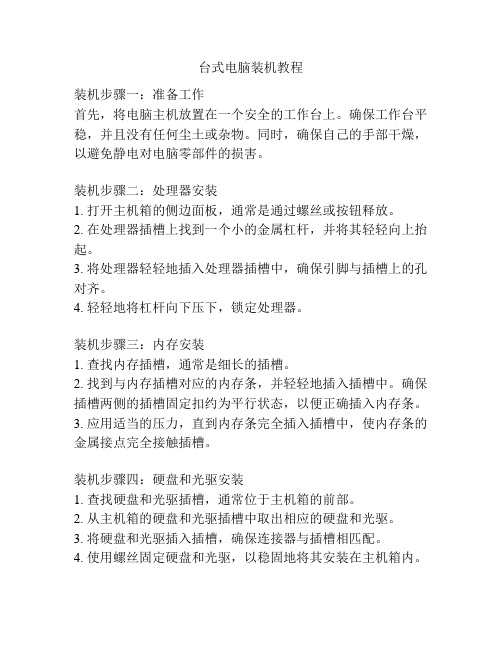
台式电脑装机教程装机步骤一:准备工作首先,将电脑主机放置在一个安全的工作台上。
确保工作台平稳,并且没有任何尘土或杂物。
同时,确保自己的手部干燥,以避免静电对电脑零部件的损害。
装机步骤二:处理器安装1. 打开主机箱的侧边面板,通常是通过螺丝或按钮释放。
2. 在处理器插槽上找到一个小的金属杠杆,并将其轻轻向上抬起。
3. 将处理器轻轻地插入处理器插槽中,确保引脚与插槽上的孔对齐。
4. 轻轻地将杠杆向下压下,锁定处理器。
装机步骤三:内存安装1. 查找内存插槽,通常是细长的插槽。
2. 找到与内存插槽对应的内存条,并轻轻地插入插槽中。
确保插槽两侧的插槽固定扣约为平行状态,以便正确插入内存条。
3. 应用适当的压力,直到内存条完全插入插槽中,使内存条的金属接点完全接触插槽。
装机步骤四:硬盘和光驱安装1. 查找硬盘和光驱插槽,通常位于主机箱的前部。
2. 从主机箱的硬盘和光驱插槽中取出相应的硬盘和光驱。
3. 将硬盘和光驱插入插槽,确保连接器与插槽相匹配。
4. 使用螺丝固定硬盘和光驱,以稳固地将其安装在主机箱内。
装机步骤五:电源安装1. 查找电源插槽,通常位于主机箱的顶部或底部。
2. 将电源插头连接到电源插槽上,确保连接牢固。
3. 使用螺丝固定电源,以确保它牢固地安装在主机箱内。
装机步骤六:插线1. 将主板插槽上的电源线连接到电源上。
2. 将硬盘和光驱的数据线插入相应的主板插槽上。
3. 将显示器的数据线与主板上的显示器插槽相连接。
4. 将键盘、鼠标和音频设备的插头插入相应的插槽。
装机步骤七:测试和启动1. 关闭主机箱的侧边面板,确保所有连接都牢固无误。
2. 将电源插头插入插座,打开电源。
3. 按下主机箱上的电源按钮,启动电脑。
4. 确保主板、处理器、内存、硬盘和光驱等都能正常工作。
5. 如果一切正常,系统将启动并显示图形界面。
现在,你已经成功装配了台式电脑。
这个装机教程为您展示了装配台式电脑的基本步骤。
请注意,在操作过程中要小心,避免对零部件造成损害。
台式计算机组装与调试方法
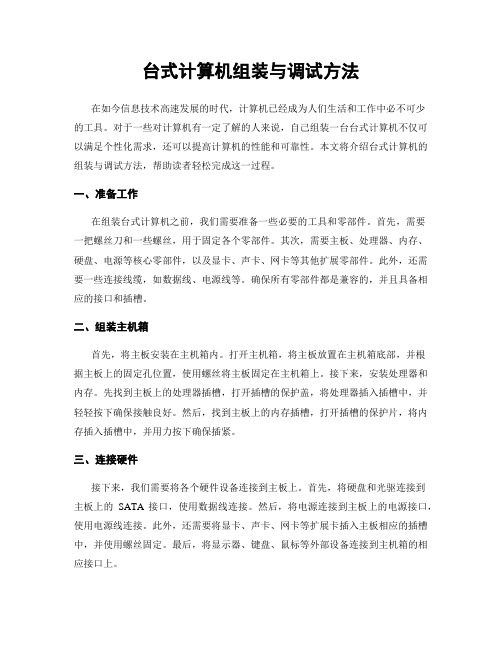
台式计算机组装与调试方法在如今信息技术高速发展的时代,计算机已经成为人们生活和工作中必不可少的工具。
对于一些对计算机有一定了解的人来说,自己组装一台台式计算机不仅可以满足个性化需求,还可以提高计算机的性能和可靠性。
本文将介绍台式计算机的组装与调试方法,帮助读者轻松完成这一过程。
一、准备工作在组装台式计算机之前,我们需要准备一些必要的工具和零部件。
首先,需要一把螺丝刀和一些螺丝,用于固定各个零部件。
其次,需要主板、处理器、内存、硬盘、电源等核心零部件,以及显卡、声卡、网卡等其他扩展零部件。
此外,还需要一些连接线缆,如数据线、电源线等。
确保所有零部件都是兼容的,并且具备相应的接口和插槽。
二、组装主机箱首先,将主板安装在主机箱内。
打开主机箱,将主板放置在主机箱底部,并根据主板上的固定孔位置,使用螺丝将主板固定在主机箱上。
接下来,安装处理器和内存。
先找到主板上的处理器插槽,打开插槽的保护盖,将处理器插入插槽中,并轻轻按下确保接触良好。
然后,找到主板上的内存插槽,打开插槽的保护片,将内存插入插槽中,并用力按下确保插紧。
三、连接硬件接下来,我们需要将各个硬件设备连接到主板上。
首先,将硬盘和光驱连接到主板上的SATA接口,使用数据线连接。
然后,将电源连接到主板上的电源接口,使用电源线连接。
此外,还需要将显卡、声卡、网卡等扩展卡插入主板相应的插槽中,并使用螺丝固定。
最后,将显示器、键盘、鼠标等外部设备连接到主机箱的相应接口上。
四、供电与调试完成硬件连接后,我们需要进行供电与调试。
首先,将电源线插入主机箱的电源接口,并将电源线插头插入电源插座。
然后,按下主机箱上的电源开关,观察主板上的指示灯是否亮起。
如果指示灯亮起,说明供电正常。
接着,按下主机箱上的开机按钮,观察显示器是否正常显示开机画面。
如果显示器正常显示,说明组装成功。
五、系统安装与调试最后,我们需要进行系统安装与调试。
首先,将操作系统安装光盘插入光驱,重启计算机。
台式电脑怎样组装

当大家都拥有了自己的电脑后,懂得如何进行日常的安装与维护便成为了新时代玩家的必备能力。
那么呢今天与大家分享下台式电脑组装的具体操作步骤,有需要的朋友不妨了解下。
台式电脑组装方法
台式电脑组装教程·准备工作
1.工具准备:一般来说,组装台式电脑还是需要一些工具
的,如果没有工具,那么操作起来就会比较麻烦,通常需要准备的工具有十字解刀、平口解刀、散热膏和尖嘴钳等等,当然还有螺丝钉和螺丝帽。
配件准备:台式电脑的配件包括了c-G/微星B85M-E45/技嘉B85M-D3V/映泰HIFIB85S2
硬盘:128GB固态硬盘关于固态硬盘,有更大存储需求的用户加一块机械硬盘组成双硬盘
电源:400W额定电源,购买电源时认准3C安全强制认证
英特尔面向服务器的至强系列处理器性能强劲,至强E3-1231v3实际上就是阉割掉核显的酷睿i7,其性能和上上代i7旗舰i7-3770几乎相当,由于没有核芯显卡价格比i7便宜,性价比
高。
这套配置价格在3900元左右,建议配置一台1000元左右的显示器。
总结:台式电脑组装是一个非常重要的过程,任何一台电脑都需要有完善的安装过程,这样才能有更好的使用效果,以上对于台式电脑组装教程大家可以好好学习一下,自己组装电脑是性价比非常高的,有兴趣的朋友可以试一试。
如何组装一台台式机电脑?攻略大全来袭!

如何组装一台台式机电脑?攻略大全来袭!如今,随着游戏电竞行业的越来越发达,游戏对电脑配置的要求也越来越高,这也加速了电脑更新换代的速度。
下面小编就为大家介绍一下台式机组装攻略,一起来看看啊吧!一、为何选择组装机当大家都从学生走向职场,渐渐就会淘汰掉陪伴自己学生时代的游戏本,开始规划一台台式机。
当决定购买一台台式机时,最先需要做出的选择就是购买整机还是自行组装。
很多人有误区,觉得品牌主机价格贵,其实不是这样的。
当你打开京东浏览主机商品时,你一定会被眼花缭乱的品牌整机所迷惑。
你会发现,在商城中陈列的品牌整机其实价格并不高,应该说在优惠活动下甚至比组装机便宜几百到一千不等,那么为什么还是要选择组装机呢?品牌主机最大的缺点是配置缩水,缩水的其实并不是显卡、CPU,因为这些在购买页面写的很清楚,是厂商用来迷惑消费者的手段之一。
真正缩水的是整机里的其他看不见的配置,如散热器、主板、固态硬盘、机械硬盘、内存和电源等。
用与品牌整机相同的价格买到比品牌整机质量更好的电脑,这才是我们选择台式机最大的原因。
二、为自己的组装机选择配置型号组装机配置由以下十个部分组成,分别是:CPU、显卡、主板、散热器、固态硬盘、机械硬盘、内存、电源、机箱和显示器。
通常的步骤是,先确定自己对电脑的需求,根据需求和资金预算确定CPU和显卡,当CPU和显卡确定后,其他配置基本上定型,最后根据预算进行微调就可以了。
那么问题的关键来了,如何确定自己的CPU、显卡型号?这里推荐的方法是,贴吧咨询!这是非常好用且高效率的方法,省去了漫游在CPU、显卡天梯图中寻找型号的时间,非常高效。
具体来书,就是去“组装电脑”吧,在置顶贴里有个专门的栏目,是用来求配置的帖子。
写上预算和对游戏、办公的要求,过一会就会有至少2个人给你回复配置型号。
那么按照他们给出的配置买就可以了?当然不是!他们给出的配置只是参考而已,在同价格区间选择最优才是正确做法,你需要的只是他们给出CPU、显卡型号的档位而已。
计算机主机组装流程步骤
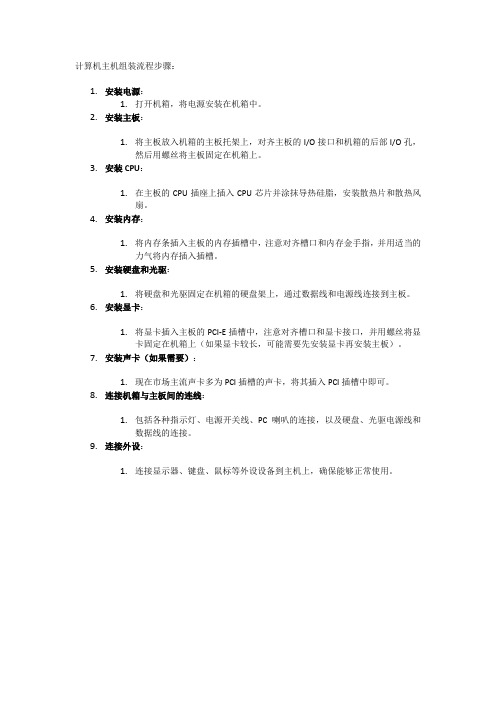
计算机主机组装流程步骤:
1.安装电源:
1.打开机箱,将电源安装在机箱中。
2.安装主板:
1.将主板放入机箱的主板托架上,对齐主板的I/O接口和机箱的后部I/O孔,
然后用螺丝将主板固定在机箱上。
3.安装CPU:
1.在主板的CPU插座上插入CPU芯片并涂抹导热硅脂,安装散热片和散热风
扇。
4.安装内存:
1.将内存条插入主板的内存插槽中,注意对齐槽口和内存金手指,并用适当的
力气将内存插入插槽。
5.安装硬盘和光驱:
1.将硬盘和光驱固定在机箱的硬盘架上,通过数据线和电源线连接到主板。
6.安装显卡:
1.将显卡插入主板的PCI-E插槽中,注意对齐槽口和显卡接口,并用螺丝将显
卡固定在机箱上(如果显卡较长,可能需要先安装显卡再安装主板)。
7.安装声卡(如果需要):
1.现在市场主流声卡多为PCI插槽的声卡,将其插入PCI插槽中即可。
8.连接机箱与主板间的连线:
1.包括各种指示灯、电源开关线、PC喇叭的连接,以及硬盘、光驱电源线和
数据线的连接。
9.连接外设:
1.连接显示器、键盘、鼠标等外设设备到主机上,确保能够正常使用。
简述计算机组装流程
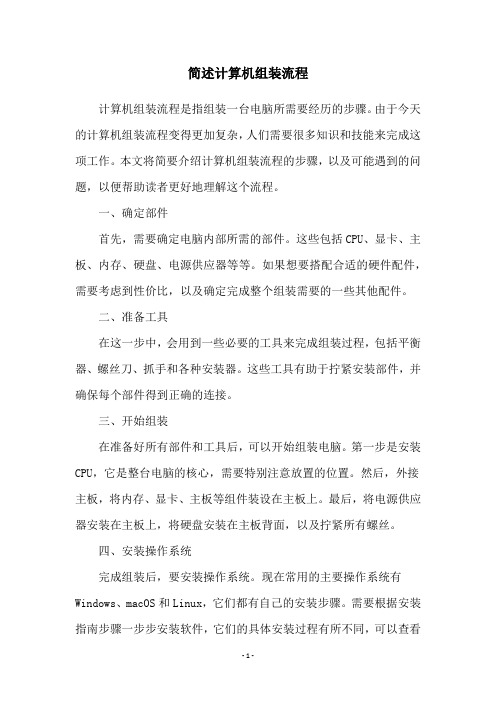
简述计算机组装流程计算机组装流程是指组装一台电脑所需要经历的步骤。
由于今天的计算机组装流程变得更加复杂,人们需要很多知识和技能来完成这项工作。
本文将简要介绍计算机组装流程的步骤,以及可能遇到的问题,以便帮助读者更好地理解这个流程。
一、确定部件首先,需要确定电脑内部所需的部件。
这些包括CPU、显卡、主板、内存、硬盘、电源供应器等等。
如果想要搭配合适的硬件配件,需要考虑到性价比,以及确定完成整个组装需要的一些其他配件。
二、准备工具在这一步中,会用到一些必要的工具来完成组装过程,包括平衡器、螺丝刀、抓手和各种安装器。
这些工具有助于拧紧安装部件,并确保每个部件得到正确的连接。
三、开始组装在准备好所有部件和工具后,可以开始组装电脑。
第一步是安装CPU,它是整台电脑的核心,需要特别注意放置的位置。
然后,外接主板,将内存、显卡、主板等组件装设在主板上。
最后,将电源供应器安装在主板上,将硬盘安装在主板背面,以及拧紧所有螺丝。
四、安装操作系统完成组装后,要安装操作系统。
现在常用的主要操作系统有Windows、macOS和Linux,它们都有自己的安装步骤。
需要根据安装指南步骤一步步安装软件,它们的具体安装过程有所不同,可以查看用户手册。
五、检查测试最后,安装完操作系统后,需要进行检查,以确保所有硬件部件的正确安装,以及检查电脑的整体运行状态。
可以根据用户指南来检查电脑,确认所有硬件都能正常工作,以及确保计算机系统运行正常。
以上就是电脑组装流程的大致步骤,阅读本文的读者应该大致了解这个流程,有助于电脑组装初学者更好地理解流程,避免出现基本的错误和问题。
另外,电脑组装过程中也可能会出现一些问题,比如某些部件安装不当,以及驱动程序问题,因此在安装过程中需要谨慎操作,以防出现意外情况。
总而言之,经过仔细研究和实践,电脑组装流程并不困难。
只要遵循正确的流程,细心进行,就可以轻松完成一台电脑的组装!。
台式电脑组装教程
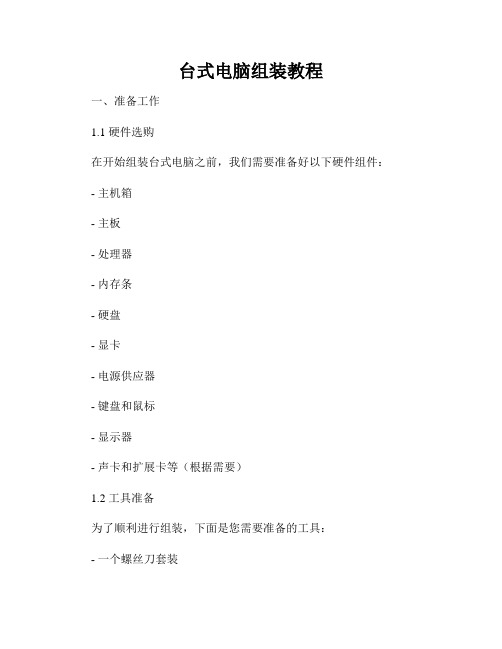
台式电脑组装教程一、准备工作1.1 硬件选购在开始组装台式电脑之前,我们需要准备好以下硬件组件:- 主机箱- 主板- 处理器- 内存条- 硬盘- 显卡- 电源供应器- 键盘和鼠标- 显示器- 声卡和扩展卡等(根据需要)1.2 工具准备为了顺利进行组装,下面是您需要准备的工具:- 一个螺丝刀套装- 几个螺丝批头- 硅脂- 各种连接线缆(SATA 数据线和电源线等)- 自吸筒或者气罐(用于清理灰尘)二、组装步骤2.1 主机箱安装首先,打开主机箱,确保内部没有任何堆积的灰尘或异物。
然后根据主板的尺寸,在主机箱内安装主板支架(也称为主板挂架)。
2.2 安装主板和处理器将主板插入主机箱内,并确保主板背板的接口对准主机箱后板的对应位置。
然后,轻轻按下主板,使其与主板支架连接。
接下来,根据主板的说明书,安装处理器。
注意对准处理器座和CPU插槽,轻轻将处理器插入插槽中,并锁定。
2.3 安装内存条和硬盘将内存条安装到主板的内存插槽中。
注意对准插槽和内存条的插针,然后用适当的力气将内存条压入插槽,直到两侧的卡口固定住内存条。
将硬盘插入主板上的SATA接口,并使用数据线和电源线连接硬盘和主板/电源供应器。
2.4 安装显卡如果您的主板没有集成显卡,您可以安装一个独立的显卡。
将显卡插入主板上的PCIe插槽中,然后确保显卡和主板之间的接口牢固连接。
2.5 连接电源供应器和连接线将电源供应器安装到主机箱内,并使用螺丝固定。
然后,将各种连接线缆插入主板和其他硬件组件的对应接口上。
2.6 安装其他扩展卡和连接外设根据需要,您可以在主板上插入其他的扩展卡,如声卡、网卡等。
然后,通过USB或其他接口连接键盘、鼠标、音响等外设设备。
2.7 连接显示器和电源最后,将显示器通过HDMI、VGA或其他适当的接口连接到显卡上。
然后,将电源线插入电源供应器,并将电源线插头插入墙壁插座。
三、测试和安装操作系统3.1 测试硬件在开机之前,先仔细检查一遍各个硬件组件的连接是否牢固。
电脑主机怎么安装电脑主机安装步骤

电脑主机怎么安装电脑主机安装步骤电脑主机安装的过程和步骤:⾸先准备好⼯具、各个元器件,然后先将CPU包装盒和主板拆开,将CPU装在主板对应卡槽内并装好散热风扇;之后将电源装在机箱中,同时将主板也固定在机箱内部;接着将内存卡、显卡等等装在主板上,观察机箱结构将主板、显卡的连接线与电源接通,并将线缆固定。
电脑主机怎么安装1、步骤⼀:⼯具和元件。
⾸先需要准备好相应的⼯具,⽐如螺丝⼑和起⼦,通常购买机箱时会随机赠送简单⼯具。
同时还要准备好主机的各个部件⽐如主板、显卡、内存条、CPU、电源、机箱等等。
2、步骤⼆:装CPU。
主机的安装先从CPU开始,将主板和CPU的包装盒拆开,将主板拿出来,找到它的CPU接⼝位置,拉杆向下压即可打开,然后取出CPU并且对准装好,动作要轻缓且⼩⼼,避免CPU针脚弯曲。
3、步骤三:装散热风扇。
如果是盒装的CPU会⾃带散热风扇,将它和CPU⼀起装在主板上即可。
如果是⾃⼰另外购买散热风扇,则需要在CPU上先涂上硅脂然后再装风扇。
4、步骤四:安装电源。
将装好CPU的主板放在旁边,先拆开机箱然后安装电源,这⾥需要⽤螺丝⼑拧紧螺丝,将电源固定在机箱当中,并且将机箱背后的⼀些卡⽚拆掉,⽅便之后安装主板。
5、步骤五:安装主板。
电源装好后,就可以将主板固定在机箱内部,确定安装⽅向,然后使⽤螺丝将主板固定好,注意不要弄错,可以看显卡的插槽来确定,⼀般是⽐较容易找到⽅向的。
6、步骤六:装内存条。
取出内存条,如果是两根内存条建议装在1-3插槽上,如果是单内存条则装在第⼆根插槽上,内存条装好,按下两侧的固定压环,确保内存条不会松动。
7、步骤七:装显卡。
之后将显卡取出来,对准插槽然后装好,同时⽤螺丝⼑将显卡固定在机箱上,保证显卡不会左右晃动,并且显卡的接⼝需要对着机箱的外部。
8、步骤⼋:接线。
这些都装好之后,就可以观察机箱的布局,然后开始⾛线,原则上尽量是简洁⼀些为好,需要将显卡、主板和电源连接,同时主板还可能需要与显卡连接。
电脑组装教程ppt课件
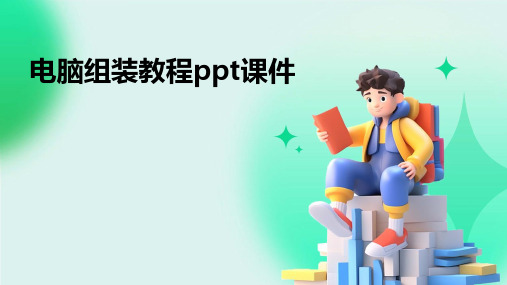
连接显卡的电源插头,确保显卡通电 。
确保显示器视频线连接牢固,并调整 好显示器的位置和角度。
安装硬盘和光驱设备
将硬盘和光驱设备放入机箱内的 对应仓位中,并用螺丝固定好。
连接硬盘和光驱设备的电源插头 和数据线插头。
确保硬盘和光驱设备的数据线连 接正确,并检查电源插头是否牢
连接主板上的电源插头,确保 主板通电。
将芯片组插入主板对应的插槽 中,并用螺丝固定好。
连接主板上的其他接口,如 USB、音频等。
安装处理器及散热器
01
打开处理器插槽的保护 盖,将处理器轻轻放入 插槽中。
02
确保处理器与插槽对齐 ,并将插槽两侧的固定 杆压下以固定处理器。
03
在处理器上涂抹适量的 散热膏,并将散热器安 装在处理器上。
静电防护不当导致硬件损坏
静电对电脑硬件的危害
01
静电放电可能导致电子元件损坏,如主板、内存、显卡等。
静电防护措施
02
在组装电脑前,确保工作环境干燥且无尘;穿戴防静电手环和
防静电系统;对所有电子元件进行静电放电处理。
静电损坏的解决方法
03
若硬件已损坏,需更换受损元件;在组装过程中,确保所有电
子元件均正确接地。
使用方法
下载并安装测试软件,运行测试项目并等待结果。测试结果会以 分数形式呈现,分数越高表示性能越好。
结果解读
根据测试结果,可以了解电脑的性能水平,并与其他电脑进行比 较。
游戏性能测试及画面优化设置建议
游戏性能测试
运行游戏内置的基准测试或者第 三方游戏性能测试软件,了解电 脑在游戏中的性能表现。
画面优化设置
件和接口。
电脑主机装机步骤
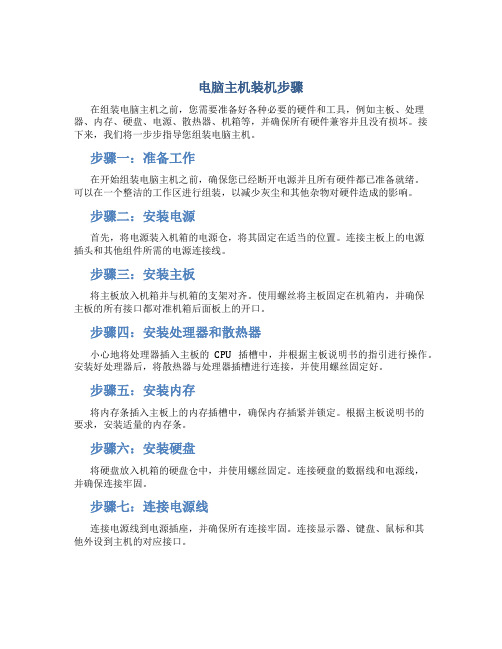
电脑主机装机步骤在组装电脑主机之前,您需要准备好各种必要的硬件和工具,例如主板、处理器、内存、硬盘、电源、散热器、机箱等,并确保所有硬件兼容并且没有损坏。
接下来,我们将一步步指导您组装电脑主机。
步骤一:准备工作在开始组装电脑主机之前,确保您已经断开电源并且所有硬件都已准备就绪。
可以在一个整洁的工作区进行组装,以减少灰尘和其他杂物对硬件造成的影响。
步骤二:安装电源首先,将电源装入机箱的电源仓,将其固定在适当的位置。
连接主板上的电源插头和其他组件所需的电源连接线。
步骤三:安装主板将主板放入机箱并与机箱的支架对齐。
使用螺丝将主板固定在机箱内,并确保主板的所有接口都对准机箱后面板上的开口。
步骤四:安装处理器和散热器小心地将处理器插入主板的CPU插槽中,并根据主板说明书的指引进行操作。
安装好处理器后,将散热器与处理器插槽进行连接,并使用螺丝固定好。
步骤五:安装内存将内存条插入主板上的内存插槽中,确保内存插紧并锁定。
根据主板说明书的要求,安装适量的内存条。
步骤六:安装硬盘将硬盘放入机箱的硬盘仓中,并使用螺丝固定。
连接硬盘的数据线和电源线,并确保连接牢固。
步骤七:连接电源线连接电源线到电源插座,并确保所有连接牢固。
连接显示器、键盘、鼠标和其他外设到主机的对应接口。
步骤八:组装机箱将机箱的侧板和前面板安装好,并用螺丝固定。
确保机箱内部整齐,并且所有线缆都整齐地连接在一起。
步骤九:启动系统最后,连接电源并按下电源按钮启动系统。
如果一切正常,您将看到电脑主机启动,并开始运行操作系统。
通过以上步骤,您已经成功组装了一台电脑主机。
祝贺您完成了这项挑战!愿您的电脑主机运行顺利,使用愉快!。
电脑主机的安装与组装详细图解说明教程

电脑主机的安装与组装详细图解说明教程电脑安装组装主机第一步:安装CPU处理器当前市场中,英特尔处理器主要有32位与64位的赛扬与奔腾两种(酷睿目前已经上市,酷睿处理器是英特尔采用制作工艺的全新处理器,采用了最新的架构,同样采用LGA 775接口,在今后一段时间内,英特尔将全面主推酷睿处理器。
由于同样采用LGA 775接口,因此安装方法与英特尔64位奔腾赛扬完全相同)。
32位的处理器采用了478针脚结构,而64位的则全部统一到LGA775平台。
由于两者价格差距已不再明显,因此小编推荐新装机用户选择64位的LGA775平台,32位的478针脚已不再是主流,不值得购买。
内容出自电脑硬件知识网上图中我们可以看到,LGA 775接口的英特尔处理器全部采用了触点式设计,与478针管式设计相比,最大的优势是不用再去担心针脚折断的问题,但对处理器的插座要求则更高。
这是主板上的LGA 775处理器的插座,大家可以看到,与针管设计的插座区别相当的大。
在安装CPU之前,我们要先打开插座,方法是:用适当的力向下微压固定CPU的压杆,同时用力往外推压杆,使其脱离固定卡扣。
内容出自电脑硬件知识网压杆脱离卡扣后,我们便可以顺利的将压杆拉起。
接下来,我们将固定处理器的盖子与压杆反方向提起。
内容出自电脑硬件知识网775插座展现在我们的眼前。
内容出自电脑硬件知识网内容出自电脑硬件知识网在安装处理器时,需要特别注意。
大家可以仔细观察,在CPU处理器的一角上有一个三角形的标识,另外仔细观察主板上的CPU插座,同样会发现一个三角形的标识。
在安装时,处理器上印有三角标识的那个角要与主板上印有三角标识的那个角对齐,然后慢慢的将处理器轻压到位。
这不仅适用于英特尔的处理器,而且适用于目前所有的处理器,特别是对于采用针脚设计的处理器而言,如果方向不对则无法将CPU安装到全部位,大家在安装时要特别的注意。
内容出自电脑硬件知识网内容出自电脑硬件知识网将CPU安放到位以后,盖好扣盖,并反方向微用力扣下处理器的压杆。
台式电脑硬件的安装步骤

台式组装电脑硬件安装过程(附图)一、光驱和电源安装安装光驱的方法与安装硬盘的方法大致相同,对于普通的机箱,我们只需要将机箱4.25寸的托架前的面板拆除,并将光驱将入对应的位置,拧紧螺丝即可。
但还有一种抽拉式设计的光驱托架,简单介绍安装方法。
这种光驱设计比较方便,在安装前,我们先要将类似于抽屉设计的托架安装到光驱上。
像推拉抽屉一样,将光驱推入机箱托架中机箱安装到位,需要取下时,用两手按们将两边的簧片,即可以拉出,简单方便。
机箱电源的安装,方法比较简单,放入到位后,拧紧螺丝即可,不做过多的介绍。
二、主板安装目前,大部分主板板型为ATX或MATX结构,因此机箱的设计一般都符合这种标准。
在安装主板之前,先装机箱提供的主板垫脚螺母安放到机箱主板托架的对应位置(有些机箱购买时就已经安装)。
双手平行托住主板,将主板放入机箱中确定机箱安放到位,可以通过机箱背部的主板挡板来确定。
拧紧螺丝,固定好主板。
(在装螺丝时,注意每颗螺丝不要一定性的就拧紧,等全部螺丝安装到位后,再将每粒螺丝拧紧,这样做的好处是随时可以对主板的位置进行调整。
)主板安静的躺入到机箱中,安装过程结束。
三、CPU处理器安装当前市场中,英特尔处理器主要有32位与64位的赛扬与奔腾两种(酷睿目前已经上市,酷睿处理器是英特尔采用0.65制作工艺的全新处理器,采用了最新的架构,同样采用LGA 775接口,在今后一段时间内,英特尔将全面主推酷睿处理器。
由于同样采用LGA 775接口,因此安装方法与英特尔64位奔腾赛扬完全相同)。
32位的处理器采用了478针脚结构,而64位的则全部统一到LGA775平台。
由于两者价格差距已不再明显,因此小编推荐新装机用户选择64位的LGA775平台,32位的478针脚已不再是主流,不值得购买。
上图中我们可以看到,LGA 775接口的英特尔处理器全部采用了触点式设计,与478针管式设计相比,最大的优势是不用再去担心针脚折断的问题,但对处理器的插座要求则更高。
计算机组装的基本步骤

计算机组装的基本步骤一、准备工作在进行计算机组装之前,首先需要做一些准备工作,以确保顺利进行组装。
具体包括以下几个方面:1. 确定组装计算机的目的和需求:根据自己的需求确定组装计算机的用途,例如办公、游戏、图形设计等,以便选择合适的硬件配置。
2. 确定预算:根据自己的经济能力,确定组装计算机的预算范围,以便在购买硬件时能够做到合理控制。
3. 购买所需硬件:根据自己的需求和预算,购买所需的硬件,包括主板、CPU、内存、硬盘、显卡、电源、机箱等。
4. 准备必要的工具:组装计算机需要使用一些工具,如螺丝刀、镊子、导热硅脂等,确保这些工具的准备,以便后续使用。
二、组装主机组装计算机的核心部分是组装主机,主要包括以下几个步骤:1. 安装CPU:首先需要将CPU插入主板的CPU插槽中,注意方向和对齐,然后放下CPU插槽上的插针,确保CPU牢固安装。
2. 安装内存:将内存插入主板的内存插槽中,注意对齐槽口和内存金手指,并用适当的力气将内存插入插槽。
3. 安装主板:将主板放入机箱的主板托架上,对齐主板的I/O接口和机箱的后部I/O孔,然后用螺丝将主板固定在机箱上。
4. 安装硬盘和光驱:将硬盘和光驱固定在机箱的硬盘架上,通过数据线和电源线连接到主板。
5. 安装显卡:将显卡插入主板的PCI-E插槽中,注意对齐槽口和显卡接口,并用螺丝将显卡固定在机箱上。
6. 连接电源:将电源连接到主板的电源接口上,并将电源线连接到硬盘、光驱和其他硬件设备上。
7. 连接其他设备:连接显示器、键盘、鼠标等外设设备到主机上,确保能够正常使用。
三、安装操作系统组装完计算机后,还需要安装操作系统才能正常使用。
安装操作系统的步骤通常如下:1. 准备安装介质:准备安装操作系统的光盘或U盘,并将其插入计算机。
2. 开机设置:开机时按下相应的按键(通常是DEL或F2键)进入BIOS设置界面,将启动选项设置为从光盘或U盘启动。
3. 安装操作系统:重启计算机后,按照界面提示进行操作系统的安装,包括选择安装位置、设置用户名和密码等。
2024版计算机组装教程

安装操作系统
插入制作好的启动U盘或光盘,重启计算机并按照提示进行操作系统的安装过程,选择合适的安装选项和设置。
设置相关参数
在安装完成后,进入操作系统并进行相关设置,如网络连接、时区、语言、用户账户等。同时,还需要安装必要的驱动程序和软件,以确保计算机的正常运行。
03
在显示设置中,找到分辨率选项,选择合适的分辨率以获得清晰的显示效果。通常建议选择显示器的原生分辨率以获得最佳效果。
04
如果连接了多个显示器,可以在显示设置中调整多显示器设置,如扩展桌面、复制桌面等。
04
操作系统安装与配置教程
选择合适的操作系统版本
不同的操作系统对计算机硬件的要求不同,需要根据自己计算机的硬件配置选择合适的操作系统版本,以确保系统的稳定性和流畅运行。
下载操作系统镜像文件
准备启动U盘或光盘
制作启动U盘或光盘
准备一个容量足够的U盘或光盘,并将其格式化为FAT32格式(U盘)或ISO9660格式(光盘)。
使用专业的制作工具(如Rufus、UltraISO等)将操作系统镜像文件写入U盘或光盘中,制作成可引导的启动U盘或光盘。
制作启动U盘或光盘
进入BIOS设置
办公软件
360安全卫士、腾讯电脑管家等,可从官方网站下载并安装,定期更新病毒库以保障系统安全。
杀毒软件
01
03
02
04
常用软件推荐与安装方法
A
B
C
D
硬件设备驱动更新策略
显卡驱动
建议定期从显卡厂商官网下载并更新最新驱动,以获得更好的游戏性能和视频处理能力。
台式电脑主机的安装说明

台式电脑主机的安装说明台式电脑主机安装说明在安装台式电脑主机之前,请确保已经准备齐全所需的工具和材料。
本安装说明将指导您一步一步完成主机的安装过程。
请按照以下步骤进行操作。
步骤一:解包和检查1. 将电脑主机的包装箱放置在平坦的表面上,并使用剪刀或刀片小心地剪开封口。
2. 将主机取出,仔细检查是否有任何损坏或缺陷。
如果发现有任何问题,请立即与供应商联系。
3. 检查包装中是否有附带的配件和文档,例如电源线、说明书和驱动光盘。
步骤二:安装电脑主机1. 打开台式机主机箱的侧板。
通常,侧板可以通过两个螺丝固定在主机箱上,请使用螺丝刀将其解开。
2. 将主机箱的侧板取下,向后滑动一段距离,然后将其从主机箱上取下。
3. 将电源放在适当的位置,通常是主机箱的顶部。
确保电源的插槽与主机箱上的开口对齐。
4. 将主机主板放入主机箱,并确保其插槽与主机箱上预留的螺丝孔对齐。
5. 使用螺丝刀将主机主板固定在主机箱上,确保主板稳固地固定在位。
步骤三:连接电源和数据线1. 将电源线插入主机箱的电源插座上,并确保插头与插座完全插入并紧固。
2. 将主机主板上的SATA数据线连接到硬盘驱动器的SATA 接口上。
3. 将其他需要连接的数据线,例如USB线、显示器线和音频线,插入相应的插口上。
步骤四:连接其他设备1. 将显示器的DVI、HDMI或VGA线连接到主机箱的显卡接口上。
2. 将键盘和鼠标分别插入主机箱上的USB接口上。
3. 根据需要,将耳机或扬声器插入音频插口。
步骤五:测试和启动1. 关闭主机箱的侧板,并使用螺丝刀将其固定在位。
2. 将电源线插入墙插,并打开电源。
3. 按下主机箱上的电源按钮,确保主机能够正常启动。
4. 在主机启动后,按照屏幕上的指示进行操作,进行操作系统的安装或配置。
本安装说明涵盖了台式电脑主机的基本安装步骤。
请按照上述步骤进行操作,如果遇到任何问题,请参考附带的说明书或与供应商联系,他们将会为您提供进一步的帮助和支持。
台式机组装教程

【科普】基础教程之台式机组装篇目录(0)前言第1页(1)装CPU 第1页(2)涂硅脂,装散热器第5页(3)安装内存条第9页(4)固定硬盘和光驱第10页(5)固定主板第12页(6)连接机箱接线第13页(7)安装电源&电源内部接线第16页(8)安装独立显卡&其他PCI-E设备安装第21页(9)机箱外部接线安装第26页(10)收尾工作第28页(0)前言很多情况下,大家都只能在京东、本地还有淘宝买回来散件,然后拿回家自己组装,以达到最高性价比的追求。
不过,对于一般的新手,组装整台机器还是很有压力的,这篇文章帮助大家一步步将买回来硬件组装成一个完整的机器,内容通俗易懂,希望能对大家有所帮助。
在装机器之前,大家肯定都要有一个完整的配置,不过本帖不是介绍如何选配硬件的,这步就跳过,但是会列出组装机器的基本硬件。
组装需要的电脑硬件:CPU+CPU散热风扇主板内存条(一个或多个)独立显卡(使用集成显卡或者核心显卡时,这个可以没有)光驱(可以没有)显示器(和显示器接线)机箱电源音箱键鼠等外设除此以外,你还需要一把螺丝刀。
清点一下自己有的硬件,咱们现在就开始台式机组装之旅~~详细步骤:(1)装CPU将主板从主板盒中拿出来,找个宽敞的平台放好然后从CPU盒里拿出CPU还有相应的风扇(散装CPU没有盒子,散热器需要另买)现在,我们需要做的是,把CPU安装在相对应的主板的CPU插槽上。
如图,主板的CPU插槽是这样的INTEL主板(未揭开保护壳)(打开卡扣,拿掉保护壳后)AMD主板一般来说,不同时代的CPU针脚是有不同的,购买时需要主板针脚个数和CPU针脚个数对上。
INTEL的CPU现在将CPU上的针脚改成触点式的,用来降低运输过程中CPU针脚的损坏几率,而AMD得CPU仍为传统针脚式(笔记本可拆卸的CPU不管INTEL还是AMD还都是传统针脚式的)安装INTEL的CPU时,按照图示操作放置下去这里举例的是LGA1155接口的CPU和主板,其特点就是那两个对称分布的半圆缺口,和主板突出来的部分对应上。
组装台式电脑教程

组装台式电脑教程
今天我来给大家分享一下组装台式电脑的教程,下面具体步骤如下:
1. 收集硬件:首先,我们需要准备好所需的硬件组件,包括主板、处理器、内存、硬盘、电源、显卡、机箱等。
2. 安装CPU:将处理器小心地插入主板的CPU插槽中,并锁紧。
3. 安装内存条:找到主板上的内存插槽,并按照插槽上的方向说明,插入内存条。
4. 安装硬盘:将硬盘固定在机箱内的硬盘架上,并连接上数据线和电源线。
5. 安装显卡:将显卡插入主板上的PCIe插槽中,并用螺丝固
定好。
6. 连接电源:将电源插头连接到主板上的电源接口,并将其他所需的电源线连接到各个硬件组件上。
7. 链接显示器:使用HDMI、VGA等线缆,将显示器连接到
显卡上。
8. 连接键鼠:将键盘和鼠标分别插入到主板上的USB接口中。
9. 检查连接:确保所有硬件组件都连接牢固,没有松动或错乱。
10. 关上机箱:将机箱盖子安装回位,并用螺丝固定住。
11. 插入电源:将电源线插入电源插座,并打开电源开关。
12. 开机:按下机箱前方的电源按钮,等待电脑启动。
以上就是组装台式电脑的简单教程,希望对大家有所帮助。
记得在操作过程中要注意电路板的静电防护、安全使用工具等。
祝大家顺利完成组装!。
- 1、下载文档前请自行甄别文档内容的完整性,平台不提供额外的编辑、内容补充、找答案等附加服务。
- 2、"仅部分预览"的文档,不可在线预览部分如存在完整性等问题,可反馈申请退款(可完整预览的文档不适用该条件!)。
- 3、如文档侵犯您的权益,请联系客服反馈,我们会尽快为您处理(人工客服工作时间:9:00-18:30)。
组装主机教程
Cpu i3 4170 核显HD4400单通/双通GTX750TI 性能游戏实测
I3 4160 GTX750TI 作为现在的主流中端电脑配置,其性能也是满足于绝大部分网游及单机游戏,本帖除了详细讲述该配置的装机过程,帮助小白学会装机。
怎么拆机箱的:将机箱后面的4颗螺丝拧下来,用力把机箱侧板往后方向抹,侧板取下来
两边侧板都要取下来,便于走背线和排线
上主板前,首先要看机箱上的预留铜柱跟主板螺丝孔是否一致,一般小板有6颗固定螺丝,根据图中编号对应,如果不一致需要增加铜柱
PS:实际上只要能固定到主板就好,用不着全部螺丝都上齐,
讲一下怎么添加铜柱吧,在机箱的备用螺丝带里面找出红框内的螺丝座
然后根据主板对应的螺丝孔将铜柱安装上去,因为铜柱上面要拧固定主板的螺丝,所以铜柱需要固定牢固,所以需要下图3框中内六边型螺丝刀来固定。
安装工具不全,钢丝钳也可以。
螺丝上好后不要急着装主板,先要将挡板装好,将挡板与主板的IO接口对齐,然后固定在机箱上
固定的时候需要用一点力才能卡上去,IO接口孔位对齐才能安装主板
在机箱螺丝带中找6颗这样的螺丝将主板固定在机箱上。
不同机箱不同规格的螺丝了
上CPU :I3 4160 ,整合用的CPU 为I3 4170,这两款CPU 相差不大。
将主板上这根钢丝往外搬,取下上盖,然后就可以安装CPU了。
取下针脚保护盖的方法,照图那样,从里面往外按,轻轻一按就可以取下来。
(也可以不区直接装上CPU,扣上去,他会自己掉下来,这只是习惯问题)
放置CPU上去,切记要对准红圈内的位置,对准了才压下保护盖,否则主板针脚会被压弯,压弯后只能售后维修,针脚售后费用很贵,多了很多不必要麻烦。
压下CPU盖的时候,切记要将红框1内的盖子管过螺丝盘以下,这样才固定好CPU,然后将钢丝往下压,压的时候需要用点力,只要按图示安装好就放心用力
压下去吧。
这就是为什么全新CPU一定是没有压痕的原因,因为这个过程一压,CPU耳朵上就会出现无法修复的压痕。
压下后,将钢丝卡在原来的位即可
接着上散热器底座,很多散热器的底座都是这么安装的,AMD的也同理,有的AMD 平台主板自带散热
水冷安装,通过使用说明书自行安装。
下图中的1 2 3 4 对应1’2’3’4’插上即可
然后使用插销插进红框内的圆孔
下图为安装底座后的样子
安装后切记要检查背后是否有卡死在主板上,如下图,一定要确保卡子像正确图样那么安装,否则CPU散热会受影响,CPU温度升高,性能下降等。
运输有的也会抖松,所以收货后也要检查一下。
九州风神冰凌旗舰版,自带的硅脂足够使用
楼主的习惯是将硅脂面与CPU表面来回磨,使硅脂充分均匀,可增大CPU表面与散热表面,从而增强传热。
其实也不用这么做,直接装上就好
散热器通过卡子固定在散热座上,如下图红框内的卡子,由于这个散热座4个方向都有卡子,所以安装时不用考虑方向安装,但是散热器安装就需要考虑方向了
安装散热器时卡上去不是很容易,尤其是在主板已经装好的情况下安装。
可以先将散热器安装在主板上过后,再把主板固定在机箱上。
图中先卡好下方,然后再按上方的铁片(箭头右边那个),按铁片是强行将图中红线标记的铁片压弯,然后卡在散热座上面,因为压弯他会提供一定的弹性,这个力可以保持散热底面,紧密的贴合在CPU表面上。
图片不太好看清,请各位仔细看一下
这个风扇是3针接头,也就代表是恒定转速,非智能控温。
智能控温的接头都是4针头。
九州风神的话常见的有玄冰智能,玄冰300 玄冰400 以及水冷散热器,但是即便它是非智能控温,但是他的散热效果非常好,个人觉得压E3 1231V3以下的CPU是没有问题的。
因为大多主板散热器供电都是提供的4针,所以很多人就不知道该怎么插了,散热器接头上有定位的卡空,这种3针头的接头只能插在方框内的针头上,空出来的那根针(圆框内)就不用管他。
插好接头后
风扇这样安装才是正确的安装方法
他可以把机箱内的热风往机箱外吹,有的人不懂,喜欢说这样装是装返了,这里解释一下吧,他们的理由无非是希望风扇把机箱外的冷风吸进来。
这是初中物理都不合格的表现,在几乎接近密闭空间的机箱,风扇这点压力是吸不进冷风的,而且热风出不去导致机箱整体温度变高。
这么装,风扇将热风吹出去,机箱内部形成类似于真空的原理,那么外面的冷风会因为大气的压强从前方或者上方的针孔风道进入机箱内部。
可以有效降低机箱温度。
还是不信的人就没办法了,可以从实践得结论,正反都装一下,烤机半小时,摸摸机箱温度就知道了。
装内存条就很简单了
两个内存插槽随便插哪个,4个内存插槽的话,组双通就插13 或者24,有颜色差别。
很醒目
内存条插上插槽后,用力按图示箭头两端,两边的卡子会自动像图2那样卡住别小看这一步,太多人就是因为这一步没有固定好,开不了机,拯救不了。
必须两端都像下图中一样卡住后,内存才算安装完成
安装电源需要注意电源风扇的位置摆放,如下图
找4颗这样的螺丝来固定电源,战蝶电源自带有4颗螺丝,
如果你的电源没有的话,那么就用机箱螺丝带中的螺丝来固定吧,一样的,机箱也会备齐电源的固定螺丝。
因为这个主板只有4pin接口,但是电源是4+4pin接头,所以只需要接一个接头即可
至于接哪个接头,你可以尝试一下,因为只有一个接头可以插进去,另一个就空出来吧。
PS:有的主板是4+4pin接口,这时需要将图中两个接头都要插上去,有的时候主板是4+4pin接口但是电源却只有1个4pin接头,那么就插一个4pin接头即可。
如下图
但是这两个里面插哪一个呢,大家看上图红框内的斜线,连着的是两个正方形,而另一个4针的并不是,那么只需要插红框内的那个4pin接口就可以了
如下图所示
接着接主板的供电线,现在大多都是20+4P的供电接头,但也不排除有的主板是20针的接口,这样就直接取下4pin接头插上去即可
如果主板是20+4pin接口,那么就把4pin和20针头组合起来,像下图那样在一条平线上,然后插上主板
接下来我们讲看似很麻烦的机箱跳线吧。
比较好插的是Audio 和USB2.0的接线,有的针口下会有英文标记,有的则没有标记,不过不要紧,我们只需要根据下图中的插口就能找到插哪个地方。
比如Audio插方框1,USB插方框2或者3
因为这个主板并没有前置USB3.0的接口,所以我重新找了一个有的图来做参考。
下图中1框内为机箱自带的前置USB3.0的接头(有的机箱没有),只有主板上有2框内的接口才能连接。
USB3.0接口只有在3.0的U盘下才能发挥作用,2.0的U盘插USB3.0接口上速度不会增加。
这是这个机箱人性化的一点,因为USB3.0是单独接的前面板一个USB孔,为了防止主板没有3.0接口所以接线上分了一个USB2.0的接头。
这样就可以避免如果主板没有USB3.0接口导致机箱上的3.0 失效。
这应该是最不容易和不放心的跳线了,其实也是很简单的,大家看黄匡内的字母显示可以判断各个针脚作用,楼主已经将它们分别圈了出来,至于没有圈出来的那根也不用管他。
分清楚了主板上针脚的关系,就好办了,这是主板的接线,和上图数字一一对应,因为非英文缩写,所以很多人就不敢插了,其实还是很容易辨别出来的。
去掉两对带LED字母的,剩下的RESET 和 POWER不就很好区别了?接线的时候一定要注意正负极,一定要跟主板上标记的正负极一致。
1.PWR LED :电源指示灯
2.HDD LED :硬盘指示灯
3.PWR :电源开关
4.RESET :重启
还有一种主板的机箱跳线针脚要宽一些,针脚也多一些,但是原理相同,只要你看旁边的字母标记把他们区分开来就可以插上去了。
如下图
这图里面可以看到两个电源指示灯,插哪一边都可以,至于CI- CI+ SPEAK- SPEAK+这几个针脚直接忽略。
插好机箱跳线后基本所有的接线已经完成,如果机箱支持背线尽量走背线,可以给机箱内部节约空间,看起来整洁许多,背线其实很简单,就是从下孔穿出,上孔穿进接上接口而已。
可以看图例。
接着上硬盘
硬盘两侧有3个螺丝孔,有的机箱没有硬盘拖架,只能通过螺丝固定在机箱上,固定的位置一般都在机箱右下方,一般固定4颗即可,不用担心不稳。
有的机箱设计还只能固定3个螺丝位
这个机箱是有硬盘拖架的,所以我们也不用螺丝固定了
硬盘托架上有3个凸点,是用来对应硬盘的螺丝孔,将硬盘装上去需要用力,对齐后硬盘就不会掉出来了。
固定好后直接插上去即可。
